Como encontrar o endereço IP em um Mac
o que saber
- Público: acesse google.com e pesquise “qual é o meu endereço IP” para encontrar seu endereço IP público.
- Ou: Preferências do sistema > Rede > Avançado > TCP/IP > copie/cole o IP do roteador no navegador > localize o endereço.
- Privado: Preferências do sistema > Rede > escolha a conexão > encontre o IP privado em Status.
Este artigo explica como encontrar endereços IP (Internet Protocol) públicos e privados para o seu Mac.
Como obter seu endereço IP em um Mac
A maneira mais rápida e fácil de encontrar seu endereço IP público é abrir o navegador de sua preferência e fazer uma pesquisa no Google por “qual é o meu endereço IP”. A página de resultados da pesquisa deve exibir seu endereço IP público no topo em sua própria caixa separada.
Se preferir não usar o Google, você também pode localizar manualmente seu endereço IP público.
- Selecione o ícone da Apple no canto superior esquerdo da tela no Finder do seu Mac.
![Ícone da Apple destacado no Finder Ícone da Apple destacado no Finder]()
- Selecione Preferências do Sistema no menu suspenso.
![Preferências do sistema destacadas no menu suspenso Preferências do sistema destacadas no menu suspenso]()
- Selecione o ícone Rede.
![Rede destacada no menu Preferências do sistema Rede destacada no menu Preferências do sistema]()
- Selecione sua conexão com a Internet na coluna à esquerda (ela aparecerá como Ethernet, USB ou Wi-Fi, dependendo da natureza da sua conexão).
- Selecione Avançado.
![Avançado destacado no menu Rede Avançado destacado no menu Rede]()
- No menu Avançado, selecione a guia TCP/IP.
![TCP/IP destacado no menu Rede avançada TCP/IP destacado no menu Rede avançada]()
- Localize o endereço do seu roteador (abaixo da máscara de sub-rede) e copie o número.
![Endereço IP do roteador (redigido) destacado na guia TCP/IP Endereço IP do roteador (redigido) destacado na guia TCP/IP]()
- Abra seu navegador da Web e digite ou cole o endereço do seu roteador na barra de navegação e pressione Return. Isso o levará à página de configurações do seu roteador.
![Página de configurações do roteador (logado) Página de configurações do roteador (logado)]()
- Verifique o status da conexão ou WAN (Wide Area Network) nas configurações do seu roteador para localizar seu endereço IP público. Você provavelmente também terá que fazer login como administrador ao acessar seu roteador para poder visualizar essas opções.
![Endereço IP da WAN (redigido) realçado no menu Status da conexão Endereço IP da WAN (redigido) realçado no menu Status da conexão]()
Nem todas as páginas de configurações do roteador são iguais e podem variar dependendo da marca. Se você não conseguir encontrar seu endereço IP imediatamente, procure em algumas das outras seções – eles podem usar nomes de categorias diferentes dos listados aqui.
Como encontrar seu endereço IP privado em um Mac
Encontrar seu endereço IP privado é um pouco mais simples do que localizar manualmente o público, embora não seja tão fácil quanto uma pesquisa no Google.
- Selecione o ícone da Apple no canto superior esquerdo da tela no Finder.
![Ícone da Apple destacado no Finder Ícone da Apple destacado no Finder]()
- Selecione Preferências do Sistema no menu suspenso.
![Preferências do sistema destacadas no menu Preferências do sistema destacadas no menu]()
- Selecione o ícone Rede.
![Rede destacada no menu Preferências do sistema Rede destacada no menu Preferências do sistema]()
- Selecione sua conexão com a Internet na coluna à esquerda (ela aparecerá como Ethernet, USB ou Wi-Fi, dependendo da natureza da sua conexão).
- Você encontrará seu endereço IP privado em Status e acima de Nome da rede.
![Endereço IP (redigido) destacado no menu Rede Endereço IP (redigido) destacado no menu Rede]()
Você também pode usar o Terminal para localizar seu endereço IP privado digitando ipconfig getifaddr en0 para uma conexão Wi-Fi ou ipconfig getifaddr en1 para uma conexão ethernet.
Qual é a diferença entre um endereço IP público e privado?
Um endereço IP público é o endereço usado para acessar a Internet e pode ser aplicado a um único computador ou a uma rede inteira. Um endereço IP privado (ou “local”) é usado para acessar uma rede local e é atribuído a dispositivos individuais conectados pelo seu roteador. É possível que os dispositivos compartilhem o mesmo endereço IP privado (se estiverem em redes diferentes), mas dois sistemas nunca compartilharão o mesmo endereço IP público ao mesmo tempo.
Por padrão, a maioria dos dispositivos receberá um endereço IP dinâmico que pode ser alterado sempre que eles se conectarem à rede. No entanto, os dispositivos podem receber manualmente um endereço IP estático que não será alterado.
- Como faço para alterar meu endereço IP no meu Mac? A maneira mais simples de alterar seu endereço IP é desconectar seu modem ou roteador, aguardar alguns segundos e conectá-lo novamente – o que o redefinirá e atribuirá a você um novo endereço IP. Como alternativa, abra Preferências do sistema > Rede > Avançado > TCP/IP e selecione Manualmente em Configurar IPv4 e digite um novo endereço IP.
- Como ocultar meu endereço IP em um Mac? Se você usa o Safari como navegador da Web, selecione Safari no canto superior esquerdo > Preferências > Privacidade e ative Ocultar endereço IP. Outros navegadores da web podem ou não permitir que você oculte seu endereço IP, mas o processo será diferente (por exemplo, o Chrome apenas oculta seu endereço IP com extensões específicas).
- Como encontro o endereço IP da minha impressora no meu Mac? Abra Preferências do sistema > Impressoras e scanners > selecione sua impressora > Opções e suprimentos e localize o endereço IP de 12 dígitos da impressora em Localização.
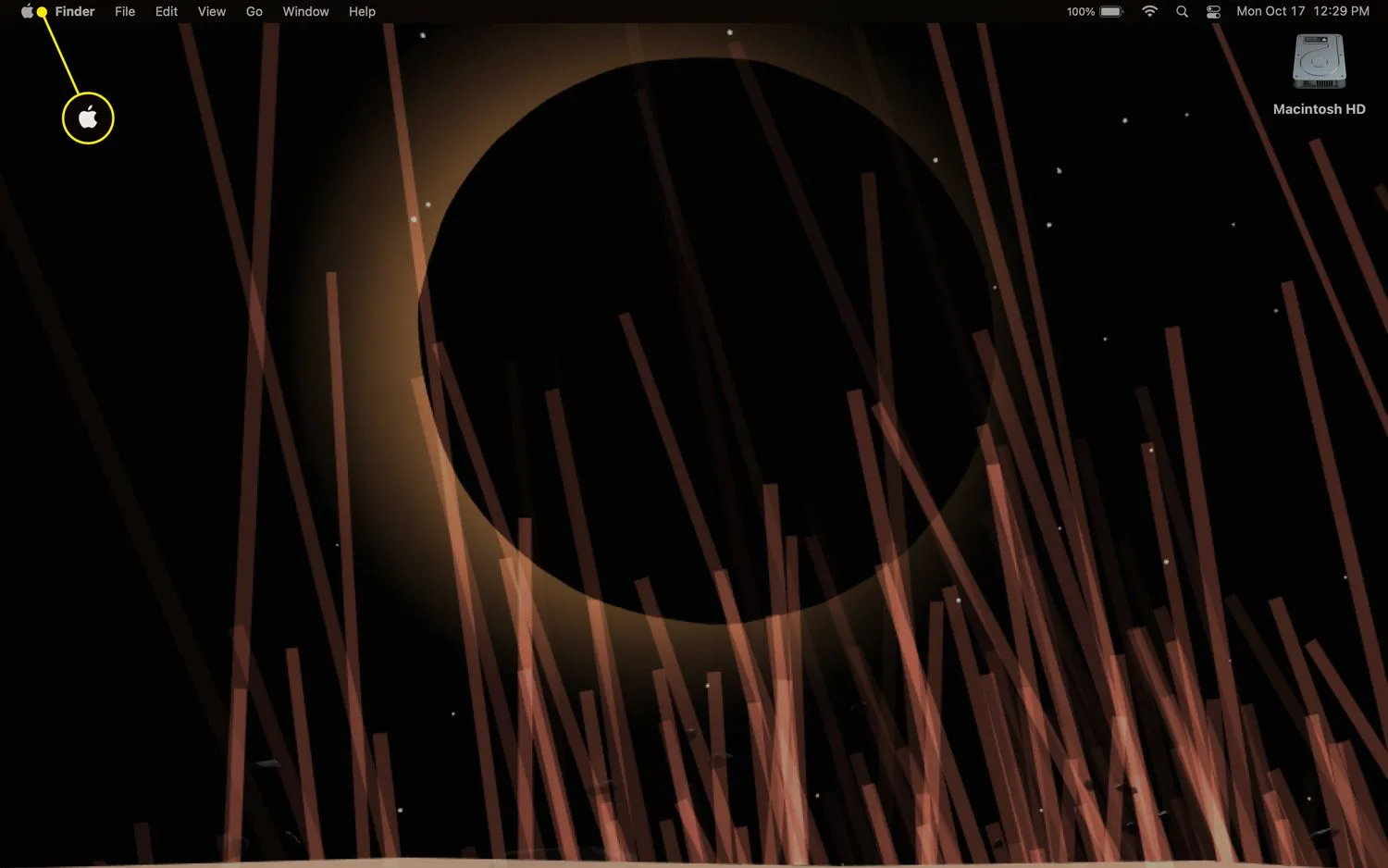
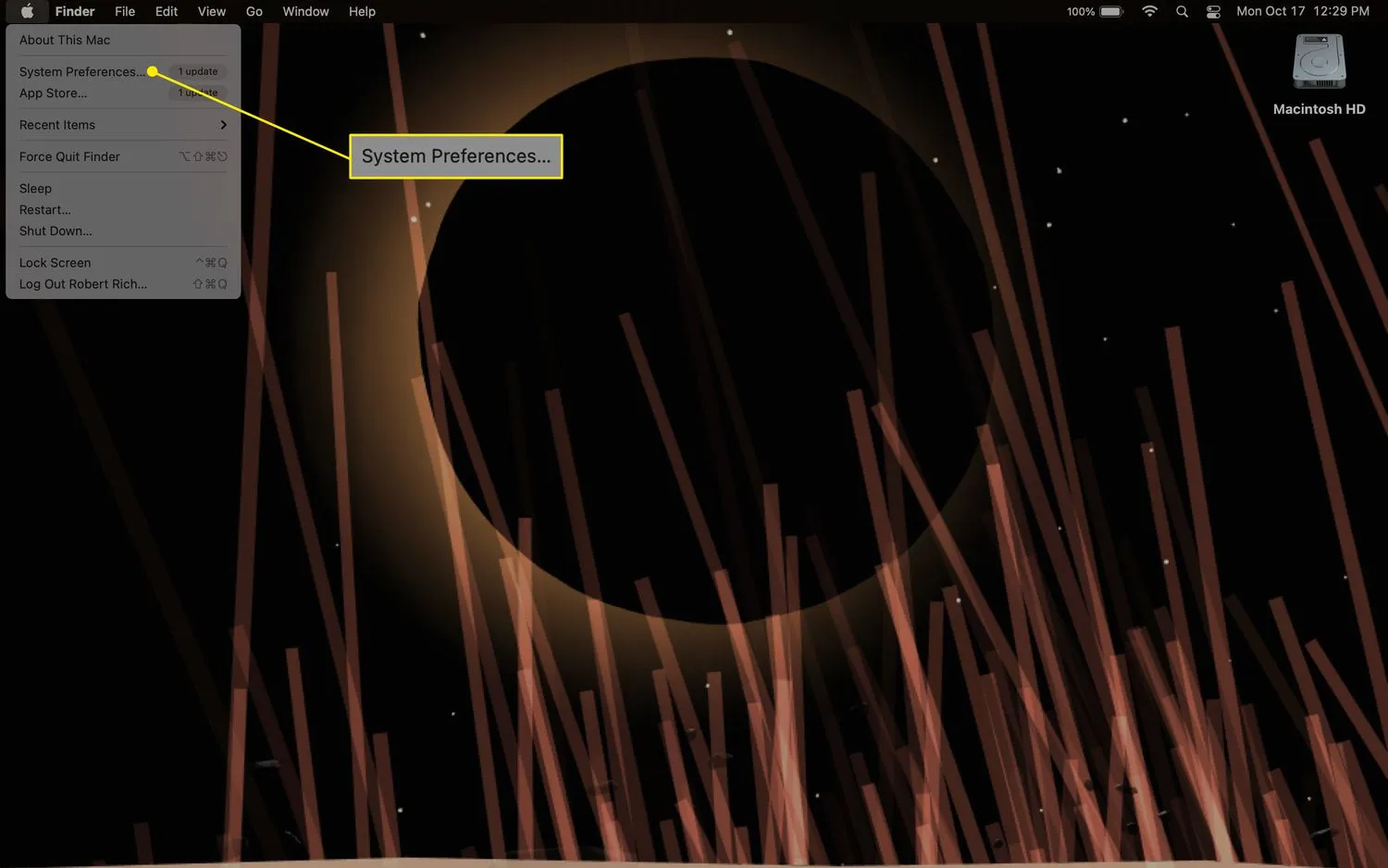
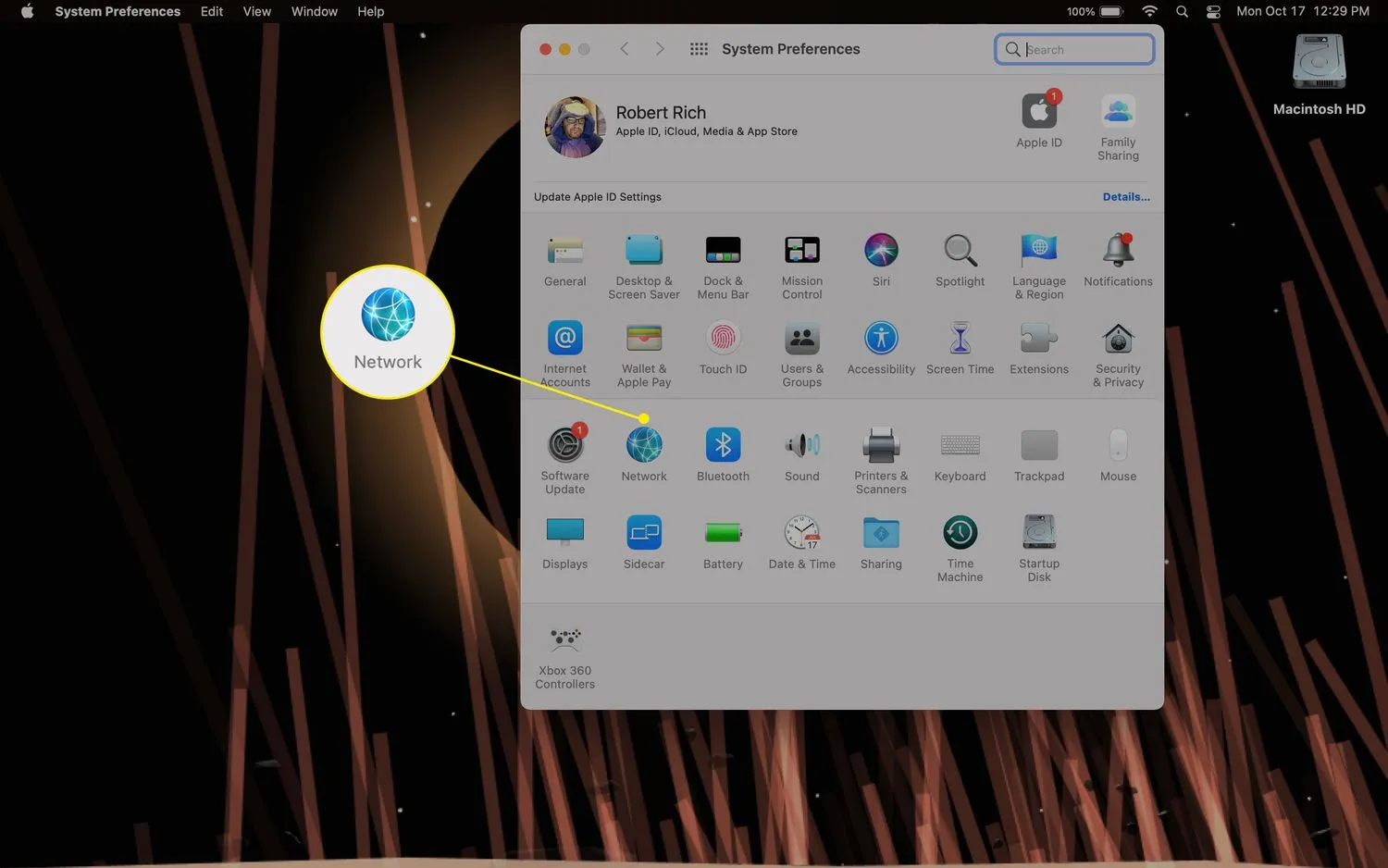
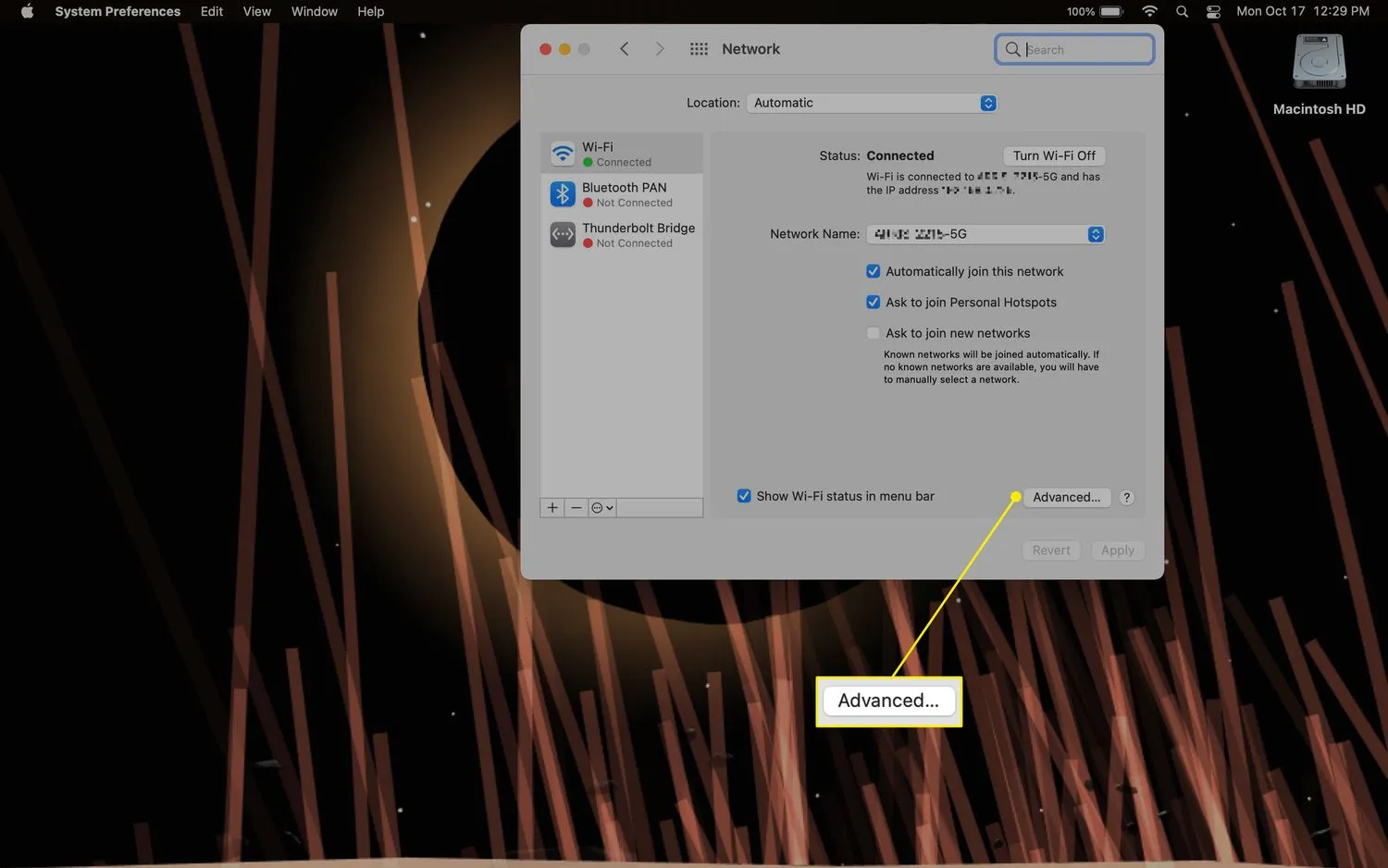
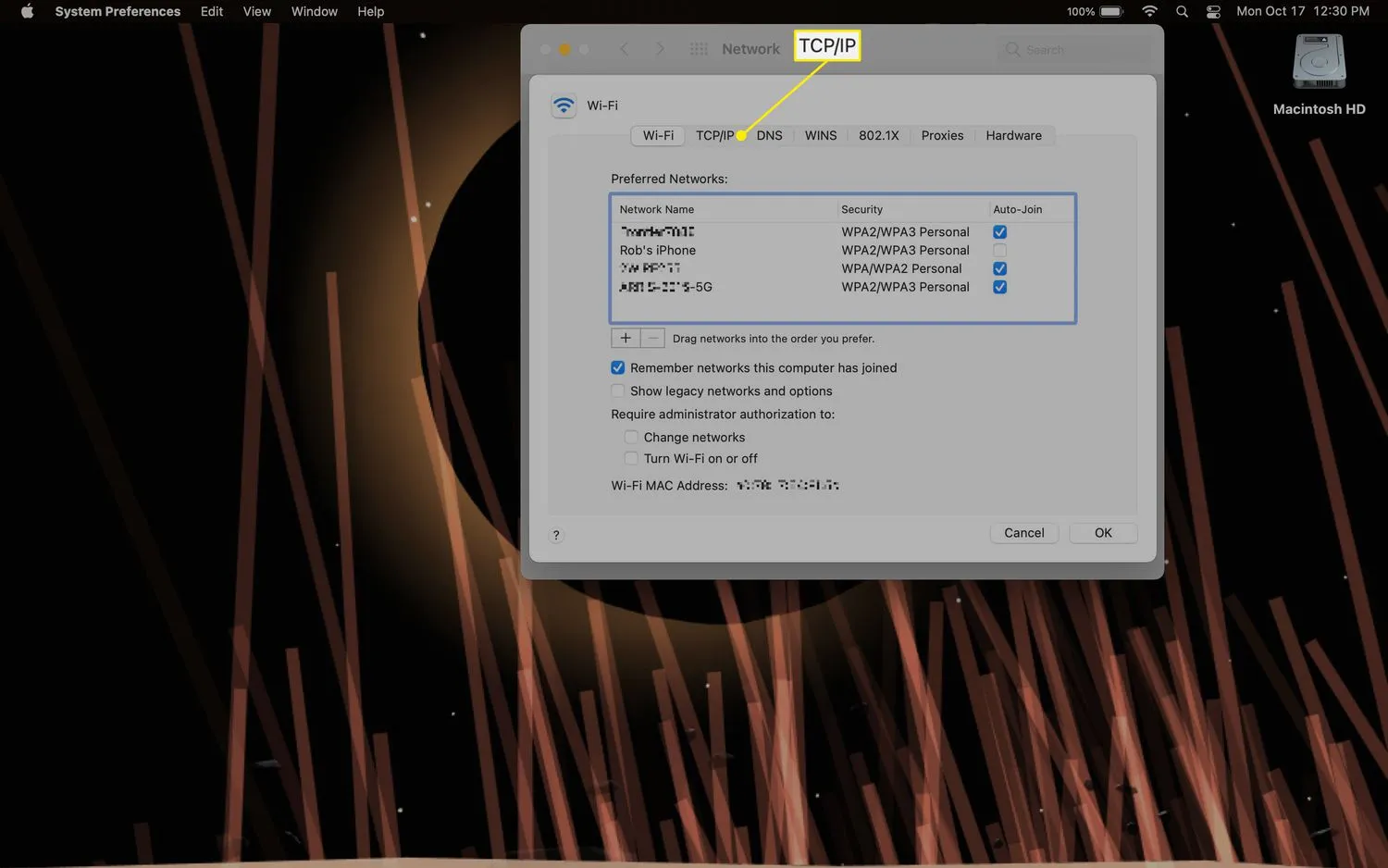
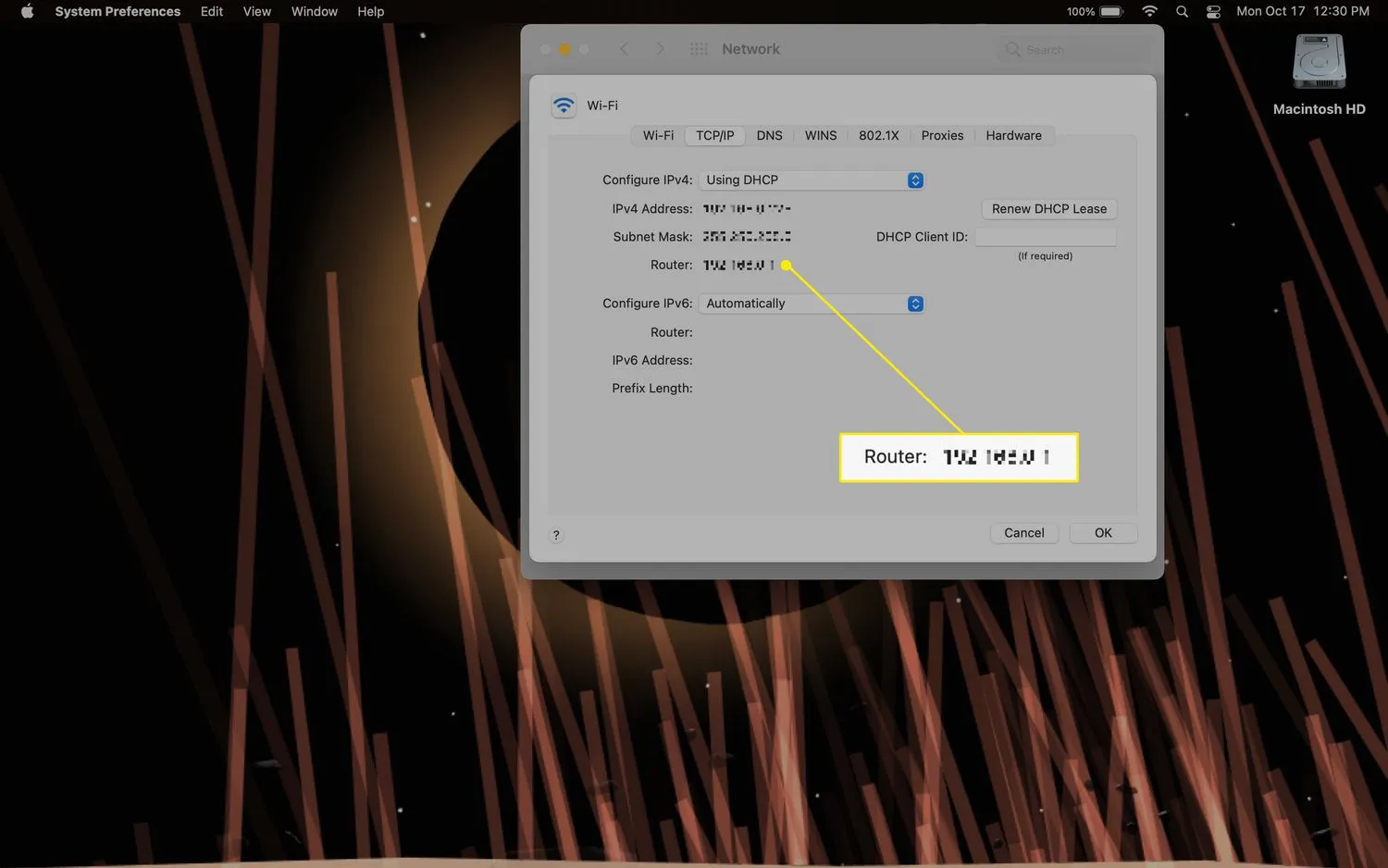
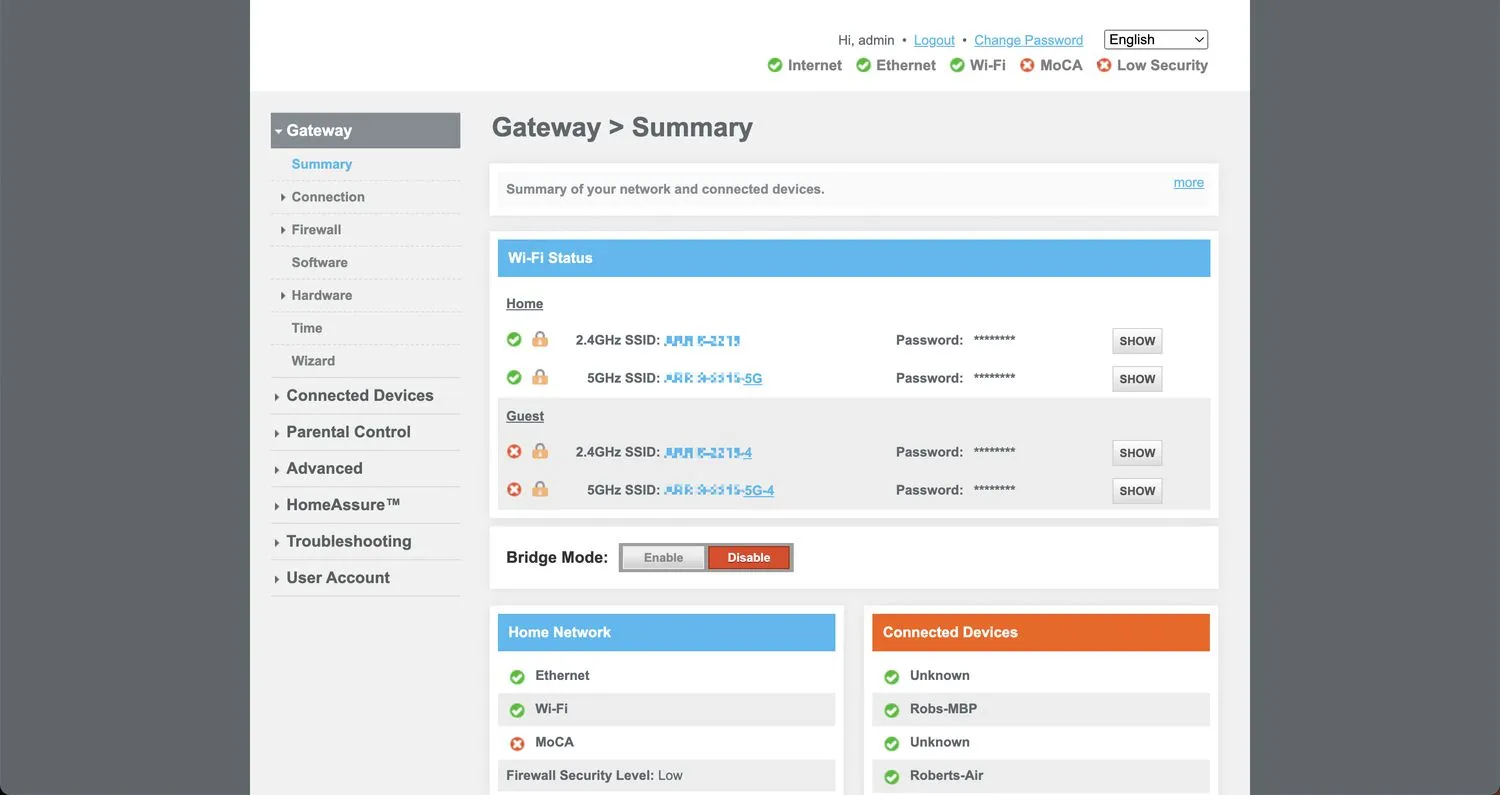
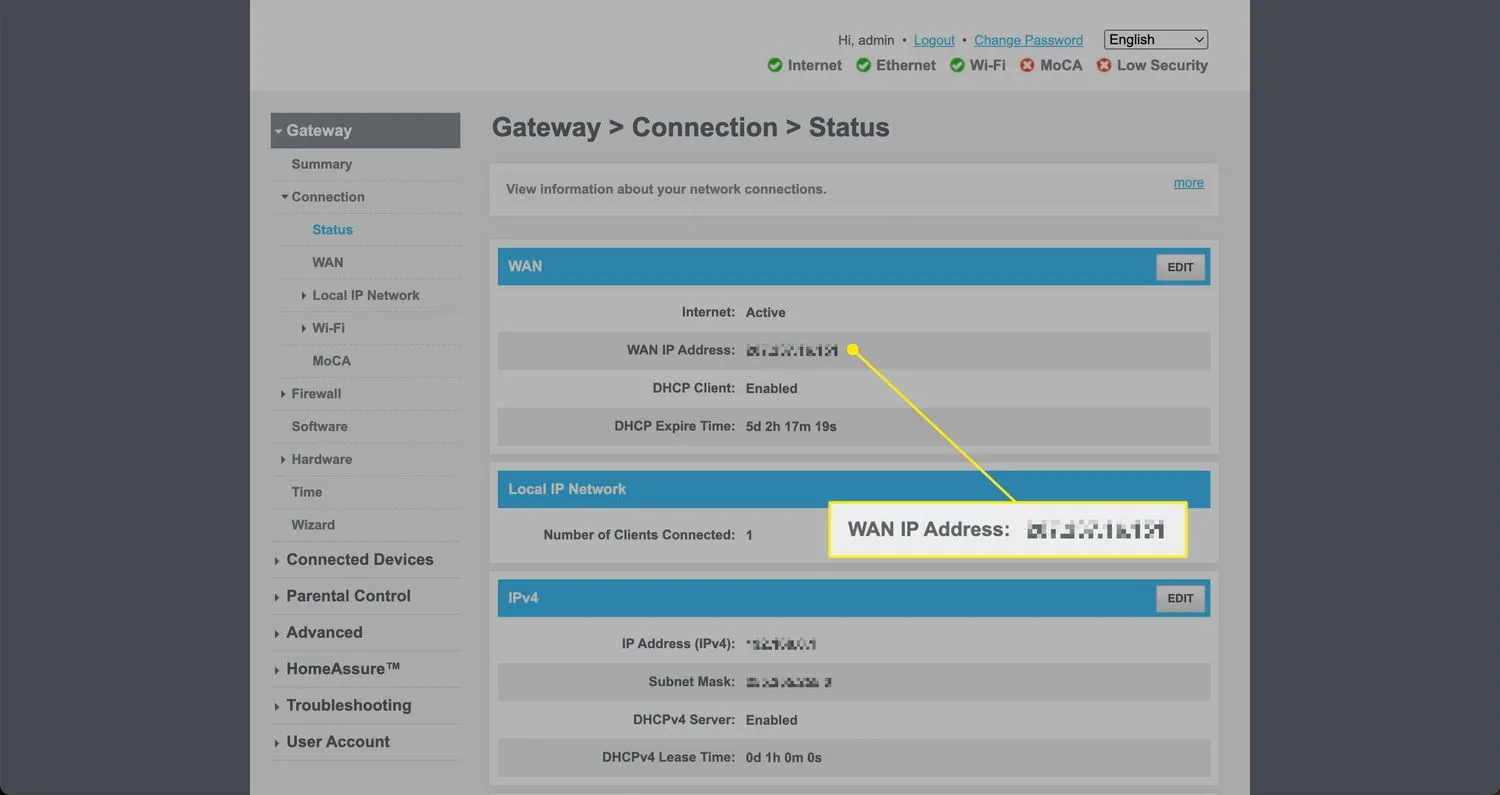
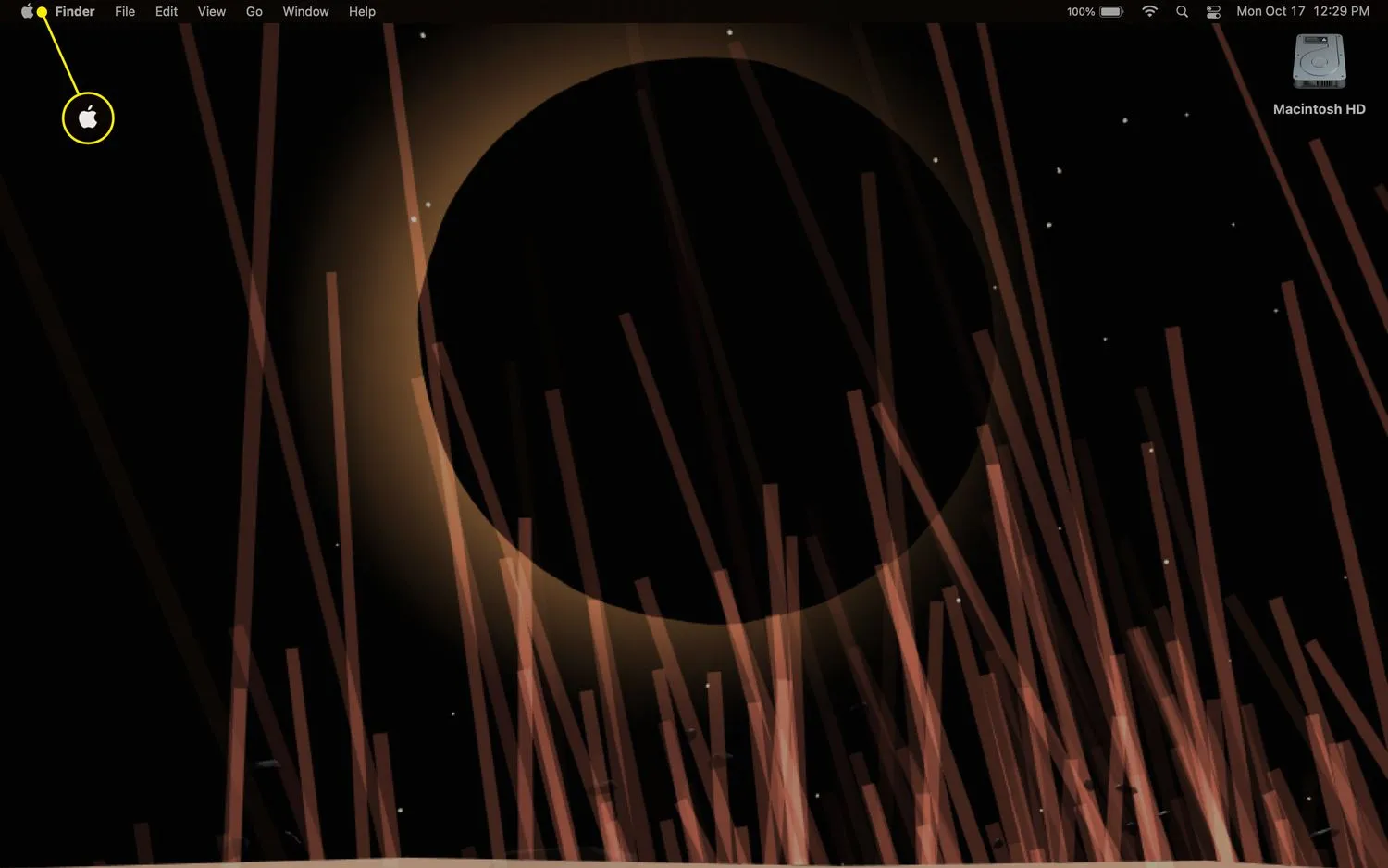
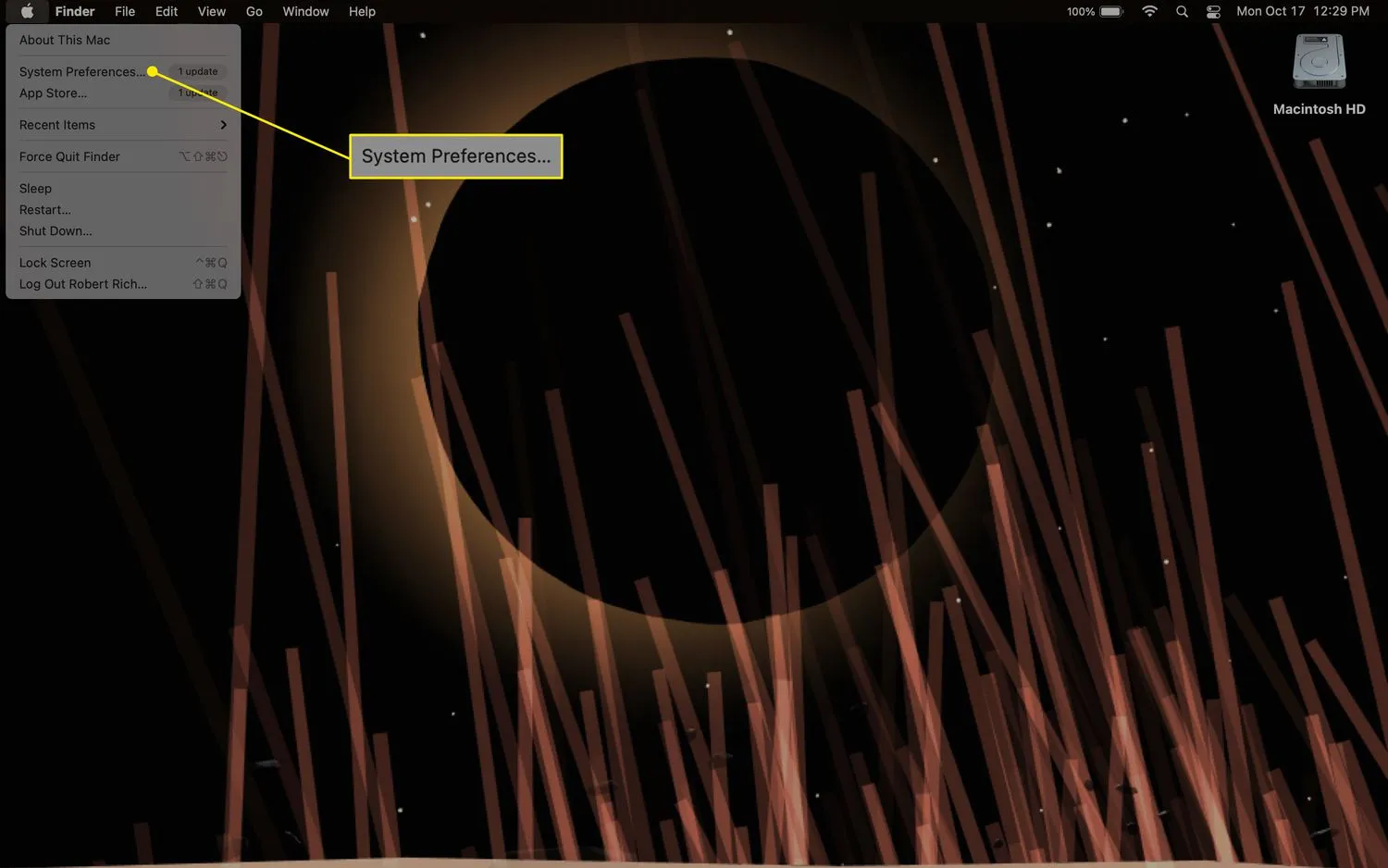
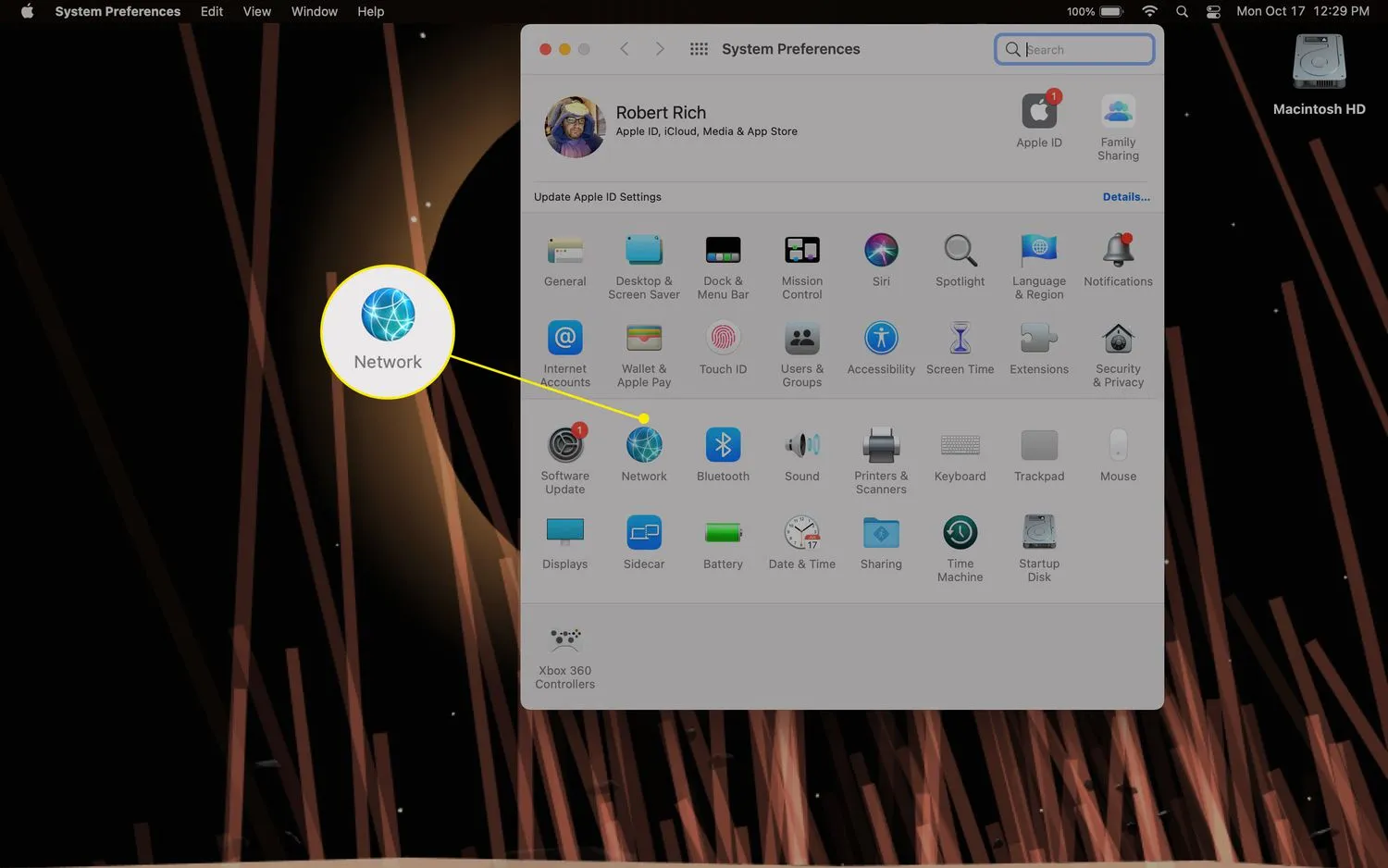

Deixe um comentário